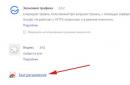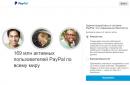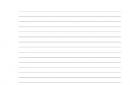Добрый день, друзья. Какая температура процессора считается нормальной для компьютера? Многих людей волнует этот вопрос, хотя я уже приличное число раз говорил про это, но, повторить не сложно. Ведь процессор является мозгом компьютера, и за его температурой необходим тщательный контроль. Поэтому, мы и рассмотрим диапазон его температур.
Итак, как я уже сказал, процессор очень важная деталь компьютера. Для нормальной работы любой системы, как Windows, так и OS Mac и всех прочих, необходимо, чтобы его рабочие характеристики были стабильны.
Если компьютер начнёт работать в повышенном режиме (например, во время сложной игры), температура его центрального процессора может быстро пойти вверх и ПК элементарно выйдет из равновесия – отключится. Вот для этого и нужно постоянно следить за температурой не только процессора, но и жесткого диска с видеокартой.
Температура процессора норма
Чипсет любого компьютера создан из природного материала – кремния. Кремний отличный полупроводник. Но, его состояние имеет прямую зависимость от того, на сколько градусов он нагрет. Кремний имеет кристаллическую структуру. Как известно, для кристалла фатальной является температура 150ºС.
Если кремний нагреется выше данной температуры, то он испортится. Разумеется, как я уже сказал, температура 150ºС – это для обычного кремния. Для того же, из которого изготовлен процессор, температура не должна нагреваться сильнее 70ºС.
Из-за чего температура процессора повышается?
Какой должна быть температура ЦП во время работы?
Обычно, при стандартном исправном вентиляторе его мощности хватает на стабильную работу процессора. Например, его показатели могут быть такими:
Важно: — Если у вашего процессора постоянно завышенная температура, — это уже сигнал, что с вашим процессором что-то не так. Необходимо проверить состояние термопасты, или заменить процессор.
Какой может быть метод охлаждения процессора?
На данный момент применяются следующие виды охлаждения процессоров:
Как узнать температуру процессора?
Существует множество программ, которые отлично показывают температуру не только ЦП, но и видеокарты, ЖД и прочих частей компьютера. Самыми известными из них считаются AIDA 64, HWmonitor, CPU-z, CPU Thertometer, PC Wizard и , о которой я вам подробно рассказывал. У каждой из них есть свои минусы и плюсы.
Например, открываем Speccy, кликнем по вкладке «Центральный процессор» и видим, что на данный момент, средняя температура у моего процессора 32ºС. Обратите внимание, 32ºС изображены «Желтым цветом» , это значит, что температура в норме. При повышенной температуры её цвет становится «Красным» . Это касается не только ЦП.
Многим нравится за простоту и качество софт HWmonitor, который ещё и отслеживает за статистикой параметров компьютерных узлов. Очень удобно.

Кроме этого, если у вас не оказалось данных утилит, и интернета нет (что в наше время маловероятно), можно узнать температуру ЦП в BIOS. Открываем БИОС (обычно при нажатии одной из кнопочек F при загрузке ПК. Чаще всего F2). Ищем вкладку System Health . Дальше видим, что у меня CPU Temperature 39ºС.
В новом БИОСе температуру можно увидеть в зависимости от версии, поэтому я не буду этому уделять особое внимание.
Что делать при повышенной температуре процессора?
Как я неоднократно упомянул в статье, скорее всего кулер вашего процессора в пыли. Для этого, отключаем компьютер от сети. Снимаем крышки с боков системника. Берем системный блок, выносим на открытое пространство. Продуваем компрессором весь системный блок. Можно использовать старый пылесос. Только шланг нужно подсоединить в отверстие выдув. Затем, сдуваем всю пыль.
Если старого пылесоса нет, в компьютерном магазине приобретаем баллончик с воздухом и также продуваем весь блок, особое внимание уделяя процессору. Далее, можно старательно смести остатки пыли кисточкой с жесткой щетиной.
Можно включить обычный пылесос на «Вдув» и при небольшой мощности старательно вдуваем пыль внутрь. После этого, обязательно доработайте щеточкой с жесткой щетиной.
Если дело в термопасте, отвинчиваем кулер, аккуратно удаляем старый слой пасты с ЦП, и наносим капельку в самый центр процессора, и пластиковой палочкой аккуратно размазываем пасту по всему процессору, или можно просто надеть резиновые перчатки. Но, лучше всё же менять её в сервисном центре. Придётся немного доплатить, но, зато гарантия обеспечена.

Теперь вы знаете, какая температура процессора считается нормальной для компьютера и как за ней правильно следить. Напомню — каждый день её проверять не стоит. Достаточно раз в месяц, и с вашим компьютером всё будет Ок! Успехов!
– важный фактор, значительное повышение температуры процессора приводит к снижению его производительности и даже может стать причиной поломки. Поэтому важно следить, чтобы не перегревался и работал в штатных температурных условиях. В данном материале мы рассмотрим температуры, которые можно считать нормальными для современных процессоров, а также расскажем о том, как можно снизить температуру процессора улучшив систему охлаждение компьютера.
Итак, какая нормальная температура процессора? Нормальная температура процессора для разных процессоров может отличаться, это зависит от его характеристик. Однако, максимальные значения, которые еще можно назвать нормальной температурой процессора такие:
- в режиме простоя до 45 градусов Цельсия;
- под нагрузкой до 65 градусов Цельсия;
Если превышает эти показатели, то, скорее всего у вас проблемы с охлаждением. В этом случае необходимо срочно принять меры для того чтобы избежать негативных последствий.
70 градусов и выше – это уже критическая температура для процессора. При такой температуре может наблюдаться понижение производительности. При дальнейшем повышении температуры произойдет перезагрузка компьютера.
Для того чтобы не доводить процессор до таких нештатных ситуаций необходимо регулярно проверять его температуру. Это не обязательно делать каждый день. Одна проверка в месяц – более чем достаточно. Регулярные проверки позволят контролировать состояние процессора и вовремя отреагировать на проблему.
Для того чтобы проверить температуру процессора вам необходима специальная программа. Одной из самых простых и удобных программ такого рода является программа . С ее помощью можно узнать температуру всех основных компонентов компьютера, среди которых: процессор, жесткие диски, и чипсет. Кроме этого, с помощью данной программы можно узнать напряжения и скорости вращения кулеров.
На скриншоте выше видно температуры процессора в программе HWmonitor. Температуры, помеченные как «Core», это температуры для отдельных . Температура «Package» это температура корпуса процессора.
Для каждого термодатчика программа показывает три температуры: текущую (колонка Value), минимальную за время работы программы (колонка Min) и максимальную за время работы программы(колонка Max).
Почему температура процессора поднимается
Температура процессора может выходить за нормальный уровень по многим причинами. Рассмотрим самые популярные из них:

Пыль на радиаторе процессора. Самая распространенная причина повышения температуры процессора. Со временем на радиаторе собирается огромное количество пыли, которая ухудшает теплообмен. Поэтому если не проводить хотя бы раз в полгода, то добиться нормальной температуры процессора не получится.
Плохое охлаждение системного блока. Иногда перегрев процессора это только часть большой проблемы. Если системный блок плохо охлаждается, то нормальной температуры процессора и других компонентов компьютера не достичь. Чаще всего причиной перегрева системного блока стает пыль. Но, иногда встречаются и более экзотические причины. Например, установка системного блока прямо под батарею центрального отопления.
Проблемы с монтажом процессора. Довольно редкая проблема. Чаще всего встречается после самостоятельной замены процессора.
Процессор - одна из самых ключевых комплектующих в любом компьютере. По сравнению с той же видеокартой, он выполняет в несколько десятков раз больше операций даже в простое. Соответственно, от его технического состояния во многом зависит общее здоровье вашего ПК.
Как известно, температура - главный враг компьютерного железа. Она может существенно снизить эффективность любой комплектующей. Многие пользователи задаются вопросом - какая температура процессора считается нормальной для компьютера? Сегодня мы постараемся ответить. Сравним процессоры от разных производителей, ноутбучные и стационарные модели, а так же поговорим о том, что в большей степени влияет на нагрев.
Как это работает?
Для того, чтобы ответить на вопрос «какая нормальная температура процессора», необходимо понимать, как в целом устроена работа процессора и что влияет на его температуру. ЦПУ - это вычислительное устройство, которое большую часть времени занимается различными расчётами. Соответственно, чем больше расчетов выполняет устройство, тем сильнее оно нагружается и нагревается. В диспетчере задач вы можете увидеть уровень загрузки процессора в процентах. Для того, чтобы вызвать диспетчер устройств, нажмите на клавиатуре комбинацию клавиш Ctrl + Shift + ESC. В первой графе вы увидите, насколько сильно сейчас напрягается компьютерное сердце.
Однако, важно понимать, что один и тот же тип нагрузки будет даваться одному процессору легче, а другому тяжелее. Например, если вы имеете современный многоядерный камень вроде Intel Core i7-9700, то в режиме простоя фоновые задачи Windows способны загрузить его всего лишь на 5-10%. А двухъядерные старички семейства Celeron могут работать на 30% и более от своего максимума.
Говоря про состояние простоя, мы имеем в виду то, что CPU не выполняет никаких требовательных к вычислениям задач. Сам по себе ЦПУ не может полностью расслабиться, когда компьютер включен. Именно поэтому, не стоит недооценивать важность процессора: в общей сборке он стоит в одном ряду с видеокартой, если не выше. Парочка фоновых обновлений могут заставить компьютерное сердце очень сильно напрячься, что непременно приведет к фризам и подтормаживаниям.
Какая рабочая температура процессора?
Теперь, когда мы разобрались с основой, можно переходить к конкретике. Для того, чтобы объективно ответить на этот вопрос, требуется рассматривать каждый случай в контексте. Дело в том, рекомендованная температура для каждой модели своя. Более того, два одинаковых по наименованию экземпляра могут иметь разные показатели нагрева даже в одной и той же сборке. Разница будет не очень большой в таком случае, но может составлять около 5 градусов.
Наверняка вы замечали, что в спецификациях к любой модели можно найти пункт «максимальная рабочая температура». Эти цифры не означают, что если ваш ЦПУ работает на чуть меньших значениях даже при полной нагрузке, то это норма. Максимальная температура показывает, при каких значениях у процессора сработает защита от перегрева. Да, у любого современного процессора есть защитный механизм, который не даст ему сгореть. У Ryzen 5 2600, например, максимальная температура равняется 95 градусам. Но! Даже на 85 градусах начнется троттлинг.
Троттлинг - часть защиты процессора от перегрева. Чем выше температура, тем больше ЦПУ будет пропускать машинных тактов для того, чтобы хоть как-то скинуть пару градусов (вспоминаем теорию: чем больше нагрузка - тем больше температура).

В целом определить рекомендованную температуру для вашей модели процессора можно определить следующим образом: отнимите 20-25% от максимальной рабочей температуры процессора, и тогда получится максимальная температура ЦПУ под полной нагрузкой, при которой камень не будет троттлить и деградировать. Для Ryzen 5 2600 это будет около 70 градусов. При значениях выше - срок службы процессора сильно сократится и позже он станет менее производительным. Это общая рекомендация, которая подойдет для большинства камней, но есть и исключения.
Самый идеальный вариант, при котором ЦПУ прослужит, как можно дольше - значения равные 50% от максимальной температуры. Однако следует понимать, что для этого потребуется мощная система охлаждения, которая требует настройки в соответствии с уровнем нагрузки. Слишком низкая температура тоже негативно сказывается на железе. Для того, чтобы настроить систему охлаждения, нужен кулер, который поддерживает систему регулировки оборотов.
Популярные вопросы
Вопрос:
какая должна быть температура процессора в играх?
Ответ:
тип процесса, который нагружает ЦПУ - никак не связан с температурой. То есть, что в играх, что в любом другом приложении, при одинаковом уровне нагрузки будет идентичная температура.
Вопрос:
есть ли разница между процессором в ноутбуке и в стационарном компьютере в плане температуры?
Ответ:
все процессоры работают по одинаковым принципам. Устройство может быть разным, но в целом они все в одинаковой степени зависят от уровня нагрузки. В ноутбуки устанавливаются более энергоэффективные и менее производительные модели, потому что из-за небольших габаритов портативных устройств нет физической возможности установить массивную систему охлаждения, способную развеять большое количество тепла.
Вопрос:
есть ли разница в процессорах Intel и AMD?
Ответ:
конструктивно процессоры отличаются, но, как и в случае с ноутбучными моделями, в равной степени греются в соответствии с нагрузкой. Ранее считалось, что ЦПУ от AMD намного горячее своих конкурентов и действительно так и было. Сейчас ситуация выровнялась и что «красные», что «синие» камни могут быть охлаждены должным образом.
Как уменьшить температуру процессора?
- Почистите компьютер от пыли. Причем касается это не только системы охлаждения, но и остальных компонентов.
- Поменяйте термопасту. Подробно о замене мы рассказывали .
- Добавьте корпусных кулеров. На температуру процессора влияет и температура внутри корпуса. Чем быстрее горячий воздух выходит наружу, а холодный воздух заходит внутрь корпуса - тем лучше. Главное правило - система на выдув горячего потока должны быть мощнее, чем система на вдув. Так получится намного эффективнее, чем если бы было наоборот.
- Настройте обороты кулера в соответствии с нагрузкой. Чем больше загружен процессор, тем сильнее должны крутиться вентиляторы. Ну нужно выставлять 100% обороты кулеров на постоянной основе.
- Поменяйте кулеры на более мощные. Для владельцев ноутбуков подойдет вариант с покупкой охлаждающей подставки.
Доброго времени суток.
Один из минусов ноутбуков (особенно игровых) - это их компактность и слабая система охлаждения, в следствии чего часто наблюдается перегрев. И довольно много вопросов поступает насчет того, как вообще определить перегрев, и какую температуру процессора считать нормальной, а какую повышенной и начинать беспокоиться.
Вообще, однозначный ответ на этот вопрос дать нельзя. Дело в том, что только за последние лет 10-15 были выпущены тысячи различных моделей ноутбуков, используются различные поколения процессоров и пр. Не зная конкретную модель процессора - нельзя сказать, что считается нормой, а что нет.
В этой статье постараюсь ответить на подобные вопросы и покажу, как можно самостоятельно найти критическую температуру для именно своего процессора.
Как определить температуру процессора и какую считать нормальной
Для начала определим текущее значение температуры.
Сделать это можно, например, зайдя в BIOS или воспользовавшись специальными утилитами (рекомендую второй вариант, т.к. пока вы дойдете до BIOS, и закроете игры и другие ресурсоемкие приложения - температура изменится, и ее актуальность не будет значимой).
Лучшие утилиты для определения характеристик компьютера/ноутбука -
Например, мне импонирует AIDA 64.
Открыв AIDA 64, и зайдя во вкладку "Компьютер/Датчики" вы можете узнать температуру процессора, жесткого диска, видеокарты и пр. компонентов. См. скриншот ниже.
Прим. : в моем случае температура процессора составляет 38°C.

Чтобы получить более точный показатель температуры - не закрывая AIDA 64, запустите игру и поиграйте в течении 10-15 минут, затем сверните игру при помощи кнопки "Win" (либо сочетания кнопок Alt+Tab ) и посмотрите показатель температуры.
В принципе, сейчас мы получили пару сухих цифр (одну - без нагрузки, вторую - под нагрузкой), которые пока ни о чем нам не говорят.
Следующий шаг, который нужно сделать - это узнать конкретную модель процессора , установленную в ноутбуке. Сделать это можно при помощи всё той же AIDA 64 - откройте вкладку "Суммарная информация" и посмотрите строку "Тип ЦП".

Суммарная информация о компьютере - смотрим ТИП ЦП. Модель процессора - Intel i5-7200U
Далее необходимо найти спецификацию и тех. характеристики конкретно вашего процессора на официальных сайтах Intel или AMD (ссылки привожу ниже). Для быстрого поиска - просто введите модель процессора в поисковую строку на сайте.
- Intel -
- AMD -
Собственно, именно в тех. характеристиках, обычно, производитель всегда указывает критические температуры для своих линеек процессоров. Пару примеров привел ниже. Для тех же Intel i5, i7 7-8-го поколений - критическим значением температуры является - 100°C; для AMD A10, A12 - 90°C.


Причем, отмечу, предел для Intel в 100°C - не означает, что температура в 90°C будет нормальной для Intel. При приближении к этой критической отметке - ноутбук, скорее всего, либо начнет жестко тормозить, либо просто зависнет и выключится. Это значение, больше нужно, чтобы знать границу и при приближении к ней - принять вовремя меры.
ИТОГО
В среднем "по больнице" считается нормой (для современных ноутбуков), если ваш процессор нагревается до температуры:
- 30-45°C - в режиме простоя, при нагрузке на ЦП менее 20% (т.е. нагрузка слабая, например, чтение веб-страничек, соц. сети, просмотр фильмов и сериалов);
- 50-65°C - в режиме серьезной нагрузки (т.е. в играх, когда рендерите видео, работаете в различных тяжелых редакторах и т.д.);
- сразу отмечу, что некоторые игровые ноутбуки рассчитаны на температуру до 80-85°C и вполне нормально работают при этом режиме годами.
Вообще, все, что выше 80°C - я бы рекомендовал к осмотру и диагностике. Дело в том, что нагрев до такой температуры не сказывается благоприятно на компонентах и деталях на мат. плате (в качестве примера: рука уже не терпит температуру свыше 60°C!) .
Стоит отметить, что на сайтах производителей ноутбуков, также иногда указываются допустимые температуры. Подобную информация можно найти и на них.
Добавлю, что чаще всего перегреваются процессоры от AMD (ничего личного, простая статистика).
1) При появлении признаков перегрева (сильный шум от вентиляторов, горячий корпус, выход обжигающего воздуха из корпуса устройства) - выключить устройство, и дать остыть.
О том, как можно почистить ноутбук от пыли самостоятельно, см. в этой статье:
3) Поменять термопасту/термо-прокладку. Если сами не знаете, как это делается и что это такое - воспользуйтесь компьютерными сервисами. В среднем, один раз в 2-4 года рекомендуется это делать.
4) Для ноутбуков в продаже есть спец. охлаждающие подставки. Такая подставка способна снизить температуру на 10-15°C и более (величина снижения зависит от конструкции ноутбука и его степени нагрева).
5) Если подставку покупать не хотите, то под ноутбук можно что-нибудь подложить (книгу, например): чтобы увеличить пространство между столом и вентиляционными отверстиями.

6) Кстати, рекомендуется работать за ноутбуком на чистых, твердых и ровных поверхностях (а работа на диване, например, мешает часто нормальной циркуляции воздуха внутри устройства (мягкая ткань перегораживает вентиляционные отверстия)).
7) Снизьте параметры графики и системных требований в игре, проведите оптимизацию и чистку системы, удалите старые неиспользуемые программы и "мусор". Благодаря этому, нагрузку на ЦП можно снизить, т.к. ему ненужно будет выполнять "лишнюю" и ненужную работу. Пару ссылок на свои статьи привожу ниже.
На этом всё, удачи!
Здравствуйте Друзья! В этой статье будем рассуждать о температуре комплектующих компьютера . Как и чем их измерить, какими они должны быть и, главное, что делать если температура выше нормы.
Итак. Все начинается с незаметного увеличения шума от вашего системного блока или . Радиаторы потихоньку забиваются пылью и вентиляторам, для поддержания нормальных температур, требуется более высокая скорость вращения, что соответственно повышает уровень шума. Это первый признак того, что, что то не так и нужна минимум диагностика, что бы отделаться легким испугом. Но так как это происходит не заметно на это внимание никто не обращает.
Затем, когда система охлаждения не справляется, происходит падение производительности. Компьютер начинает тормозить. Система намеренно снижает производительность комплектующих или одной из них для удержания температуры в норме. Это защитная функция от повреждения. Иногда происходят перезагрузки в самый интересный момент игры или не с того ни с сего выскакивает . Для меня это явный признак, что необходимо вскрыть и посмотреть, что там к чему. Если компьютер на гарантии, то нужно свозить его в сервисный центр.
Последняя стадия это выход комплектующей из строя. В основном это может произойти из-за отказа системы охлаждения. Например вентилятор на видеокарте остановился. Что бы до этого не доводить разберемся, как контролировать температуру комплектующих вашего .
Основными для меня являются температуры , и . Измерять их удобно с помощью программы AIDA или HWMonitor. AIDA это платная программа, но у нее есть испытательный срок в 30 дней. В триальной версии не показывается температура жестких дисков, поэтому дополним ее HWMonitor.
Скачать утилиты с официальных сайтов можно по ссылкам ниже
Нам будет достаточно AIDA64 Extreme Edition

На официальном сайте HWMonitor справа в разделе Download the latest release выбираете Setup версию, что бы не

Обе программы скачиваем и устанавливаем. При первом запуске AIDA64 предупреждает, что это коммерческое ПО. Жмем ОК

Для того что бы увидеть температуры переходим в раздел Компьютер и выбираем Датчики

Справа будут отображены температуры.

Сильно тормозить.
В таком состоянии компьютер можно оставить на час и если по прошествии тест будет продолжаться, то скорее всего все нормально.
Так же важно следить за нагрузкой процессора. Если он начнет перегреваться, то включится троттлинг — пропуск тактов. У меня такого никогда не было, поэтому могу только предполагать, что будет не стандартная картинка. В этом случае тест можно прекращать и переходить к 3-му пункту.
Нормальная температура комплектующих
Для различных комплектующих нормальная температура будет отличаться. Здесь попробую привести безопасные рамки.
Температура процессора
Мне кажется необходимо отталкиваться от максимальной температуры указанной на сайте производителе. По крайней мере фирма Intel в спецификациях указывает максимальную критическую температуру. Например для Intel® Core™ i3-3220 это 65 °С

Описание критической температуры следующее

Т. е. рабочая температура под нагрузкой должна быть меньше.
Критическая температура для разных моделей различается. По своей модели смотрите в спецификации. Например для Intel® Core™ i3-4340 — 72 °C.
То есть, для процессоров фирмы Intel хорошо бы, что бы температура под нагрузкой была < 60 °C.
Для процессоров фирмы AMD мне не удалось найти какие-либо значения температур. Так как у меня AMD A8-3870K прогрелся под нагрузкой до 68 °C то примем ее до 70 °C.
С температурой под нагрузкой определились.
Температура в простое.
Мне будет спокойно если она будет находится до 40-45 °C не зависимо от фирмы процессора.
————————————
Как найти спецификации процессоров Intel. Берем и в или задаем свою модель процессора. Посмотреть ее можно в HWMonitor

или в свойствах вашего компьютера ( > правой кнопкой на значке Компьютер > Свойства или Панель управления\Система и безопасность\Система)

Вот это все, что мне удавалось успешно применять для приведения температуры комплектующих компьютера в приличные и безопасные рамки.
Заключение
Подытожим по поводу нормальной температуры комплектующих компьютера.
Процессор Intel — до 60°C под нагрузкой.
Процессор AMD — до 70°C под нагрузкой.
Без нагрузки примем 40-45°C
Видеокарты до 80°C под нагрузкой. Без нагрузки до 45°C
Жесткие диски от 30 до 45°C
Температуру материнской платы не отслеживаю и никаких критических ситуаций не было.
Старайтесь на майских праздниках и проблем быть не должно.
Благодарю за то, что поделились статьей в социальных сетях. Всего Вам Доброго!